So schützen Sie sich vor Malware und Phishing-Websites
Warum? Um Ihren Schutz auf dem neuesten Stand zu halten.
Standardmäßig sucht Firefox automatisch nach Updates und installiert diese sofort, sobald sie verfügbar sind – auch wenn Sie den Browser nicht verwenden. Die Entwickler fügen regelmäßig neue Funktionen hinzu und beheben Sicherheitslücken, daher ist es wichtig, die neueste Version der App zu verwenden. Stellen Sie sicher, dass die automatische Update-Installation auf Ihrem Smartphone aktiviert ist (auch im Hintergrund).
- Öffnen Sie die Einstellungen;
- Scrollen Sie nach unten und öffnen Sie das App Store-Menü.
- Aktivieren Sie im Abschnitt Automatische Downloads die Optionen Apps und App-Updates.
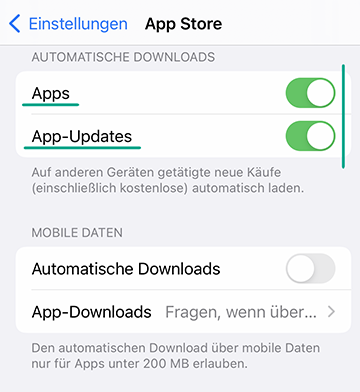
Nachteil: Alle Apps, nicht nur Firefox, werden automatisch aktualisiert. Dies kann einen großen Teil Ihres Datentarifs in Anspruch nehmen.
Warum? Um zu verhindern, dass Websites auf Ihr Smartphone und Ihre Browserfunktionen zugreifen.
Websites können Sie um Erlaubnis bitten, auf verschiedene Smartphone- und Browserfunktionen zuzugreifen, z. B. Mikrofon, Kamera, Standort und Benachrichtigungen. Ein solcher Zugriff kann dazu beitragen, die Leistung der Website zu verbessern – zum Beispiel können Online-Shops Sonderangebote in Ihrer Stadt präsentieren und irrelevante Angebote ausblenden. Angreifer können diese Berechtigungen jedoch nutzen, um Sie auszuspionieren. Überprüfen Sie Ihre Liste der Berechtigungen und entziehen Sie verdächtigen Websites unnötige Berechtigungen.
- Öffnen Sie die Einstellungen;
- Scrollen Sie nach unten und gehen Sie zum Menü Firefox.
- Tippen Sie nacheinander auf die Berechtigungen und wählen Sie Nie, um den Zugriff vollständig zu verweigern, oder Zuerst fragen, um bei Bedarf eine einmalige Zugriffsberechtigung zu erteilen. Beachten Sie, dass in diesem Menü nur die Funktionen angezeigt werden, die bereits von Websites angefordert wurden.
Warum? Um aufdringliche Werbung und messageen loszuwerden.
Standardmäßig fragt Firefox nach der Erlaubnis, Pop-up-Fenster anzuzeigen, wenn eine Website versucht, sie zu öffnen. Wenn Sie diese Benachrichtigungen stören – oder wenn Sie sie versehentlich zugelassen haben – deaktivieren Sie Pop-ups für alle Websites in den Einstellungen.
- Tippen Sie auf die Schaltfläche mit den drei Linien in der unteren rechten Ecke des Bildschirms.
- Wählen Sie Einstellungen aus;
- Aktivieren Sie im Abschnitt Allgemein die Option Pop-up-Fenster blockieren.
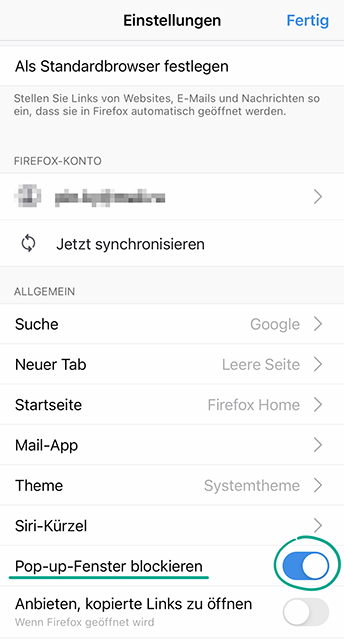
So schützen Sie Ihre Daten vor neugierigen Blicken
Warum? Um keine Spuren zu hinterlassen.
Firefox speichert normalerweise Daten über die von Ihnen geöffneten Seiten, die von Ihnen eingegebenen Passwörter und andere Informationen zur Browsernutzung. Wenn Sie diese Informationen vor allen verbergen möchten, die Zugriff auf Ihr Smartphone haben, oder wenn Sie das Gerät einer anderen Person benutzen, wechseln Sie in den privaten Browsermodus:
- Tippen Sie auf das Quadrat in der unteren Leiste.
- Tippen Sie auf das Maskensymbol im unteren linken Teil des Bildschirms, um den privaten Browsermodus zu aktivieren.
- Um eine neue private Registerkarte zu öffnen, tippen Sie auf das Plus-Symbol auf der rechten Seite.
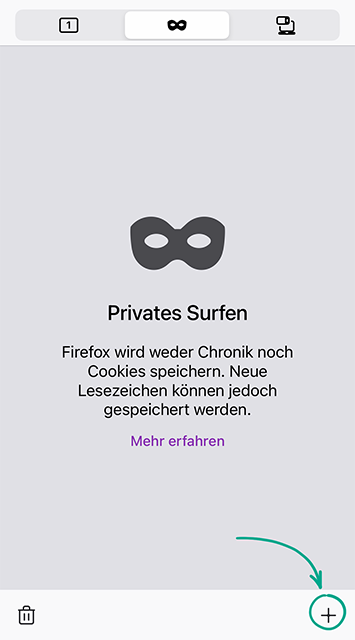
Sie können im Menü Einstellungen die Option Private Tabs schließen aktivieren, damit der Browser Ihren Verlauf automatisch löscht, wenn Sie den privaten Browsermodus beenden.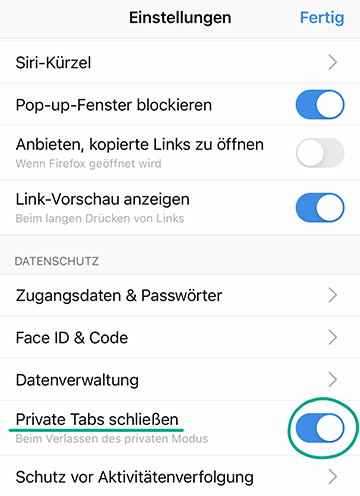
Denken Sie daran, dass das private Surfen nur für die vom Browser selbst gespeicherten Daten gilt. Ihr Internetdienstanbieter oder Ihr Arbeitgeber (falls Sie an ein Unternehmensnetz angeschlossen sind) kann sehen, welche Seiten Sie besucht haben.
Warum? Damit Fremde keine Spuren Ihrer Aktivitäten sehen können.
Standardmäßig werden auf der neuen Registerkarte häufig besuchte und gespeicherte Websites sowie die zuletzt geöffneten Seiten und Ihre letzten Downloads angezeigt. Wenn Sie sich an einem öffentlichen Ort befinden, könnten Fremde diese sehen, wenn Sie eine neue Registerkarte öffnen. Sie können Ihren Browser so einstellen, dass er beim Starten eine leere Seite öffnet oder eine neue Registerkarte öffnet.
- Tippen Sie im Abschnitt Allgemein auf Neue Registerkarte.
- Wählen Sie im nächsten Fenster die Option Leere Seite aus.
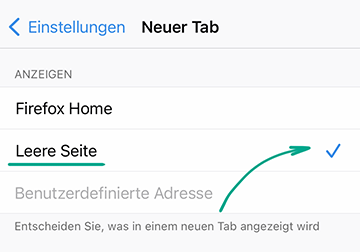
Nachteil: Bei jedem Start des Browsers müssen Sie alle Websites, mit denen Sie fortfahren möchten, erneut öffnen.
Warum? Um häufig besuchte Websites vor Fremden zu verbergen.
Wenn Sie eine Anfrage in die Adress- oder Suchleiste eingeben, schlägt Firefox zunächst Websites aus Ihren Lesezeichen, geöffneten Seiten, dem Browserverlauf und den Top-Websites vor. So können Sie Ihre häufig besuchten Websites schneller finden, aber auch jemand in Ihrer Nähe kann sie sehen. Um diese Informationen auszublenden, deaktivieren Sie die Suchvorschläge:
- Tippen Sie auf die Schaltfläche mit den drei Linien in der unteren rechten Ecke des Bildschirms.
- Wählen Sie Einstellungen aus;
- Gehen Sie zu Suche.
- Deaktivieren Sie Suchvorschläge anzeigen.
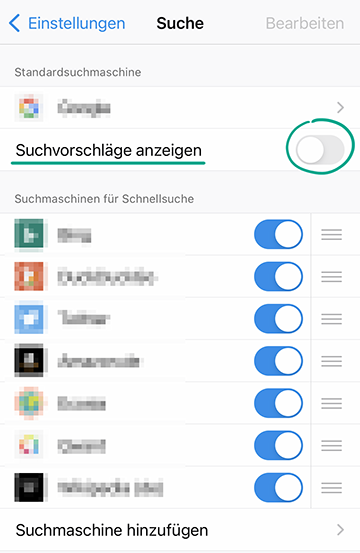
So halten Sie Unternehmen von Ihrem Alltag fern
Warum? Um ein Gleichgewicht zwischen Privatsphäre und Komfort zu finden.
Website-Besitzer und Werbefirmen sind bestrebt, so viele Informationen wie möglich über Sie zu sammeln. Zu diesem Zweck verwenden sie verschiedene Verfolgungsinstrumente, z. B.:
- Social Media Tracker – Codeschnipsel, die soziale Netzwerke auf ihren eigenen Websites und auf Websites Dritter veröffentlichen. Facebook könnte diese Art von Code beispielsweise in die „Teilen“-Schaltfläche eines Nachrichtenportals einbetten, um herauszufinden, welche Websites Sie besuchen, und um Ihre Interessen zu verfolgen.
- Cookies – kleine Objekte mit Informationen über Ihr System und Ihre Seiteneinstellungen, die die Website auf Ihrem Gerät speichert.
- Fingerprinter – Skripte, die Informationen über Ihren Browser und Ihr Gerät aufzeichnen, z. B. Bildschirmauflösung, Systemsprache, installierte Erweiterungen und andere Einstellungen.
- Andere Tracking-Elemente – Codefragmente, die in Website-Inhalte eingebettet sind, z. B. Banner, Schaltflächen, Videoplayer und andere Seitenelemente.
Anhand der gesammelten Daten erstellen verschiedene Unternehmen ein einzigartiges Profil Ihres Geräts, um sich Ihre Website-Einstellungen zu merken und gezielte Werbung zu schalten.
Firefox blockiert standardmäßig einige dieser Skripte und verhindert die Ausführung von browserbasierten Kryptominern – bösartige Objekte, die Angreifer verwenden, um ohne Ihre Erlaubnis Geld auf Kosten der Ressourcen Ihres Geräts zu verdienen.
Sie können einen strengeren Schutzmodus aktivieren, um die Überwachung weiter zu vereiteln, oder den Schutz an Ihre Bedürfnisse anpassen.
- Tippen Sie auf die Schaltfläche mit den drei Linien in der unteren rechten Ecke des Bildschirms.
- Wählen Sie Einstellungen aus;
- Gehen Sie zum Abschnitt Datenschutz und tippen Sie auf Schutz vor Aktivitätenverfolgung.
- Wählen Sie die Stufe, die Ihnen am meisten zusagt:
- Standard. Firefox blockiert Social-Media-Tracker, webseitenübergreifende Cookies, Fingerprinter und Kryptominer auf allen geöffneten Seiten. Es werden auch andere Tracker blockiert, allerdings nur in privaten Browsing-Fenstern.
- Streng. Firefox blockiert Social-Media-Tracker, webseitenübergreifende Cookies, Fingerprinter, Kryptominer und andere Tracker auf allen Seiten.
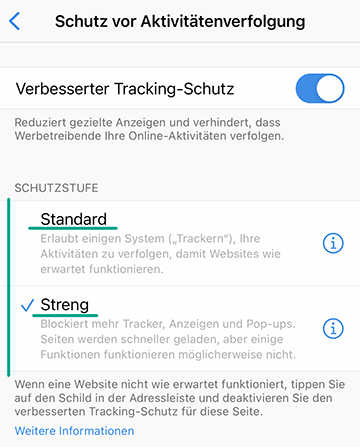
Beachten Sie, dass das Blockieren aller Cookies und Tracker dazu führen kann, dass einige Webseiten nicht mehr richtig funktionieren. Deaktivieren Sie die Tracking-Verhinderung für solche Webseiten, wenn Sie überzeugt sind, dass sie sicher sind:
- Tippen Sie auf das Schildsymbol links neben der Adressleiste.
- Deaktivieren Sie im Dropdown-Menü die Option Verbesserter Tracking-Schutz.
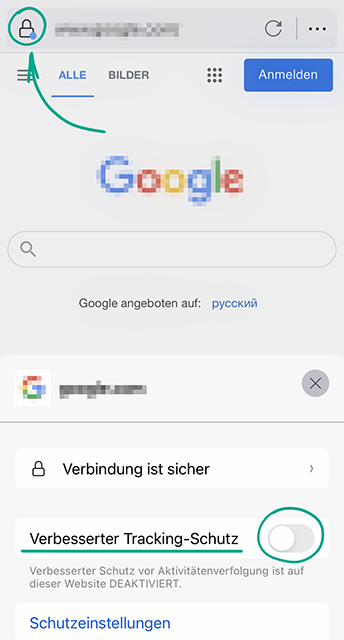
Warum? Um die Firefox-Entwickler daran zu hindern, zusätzliche Informationen über Sie zu sammeln.
Firefox kann Informationen über die von Ihnen besuchten Seiten sowie technische Daten des Browsers und andere Informationen sammeln. Die Entwickler erklären, dass sie diese Daten verwenden, um die App zu verbessern und Fehler zu beheben. Dies bedeutet jedoch, dass die Daten über Ihr Surfverhalten auf den Servern des Unternehmens gespeichert werden. Wenn Sie dies vermeiden wollen, deaktivieren Sie die Datenerhebung:
- Tippen Sie auf die Schaltfläche mit den drei Linien in der unteren rechten Ecke des Bildschirms.
- Wählen Sie Einstellungen aus;
- Scrollen Sie nach unten zum Abschnitt Hilfe und deaktivieren Sie die Option Nutzungsdaten senden.
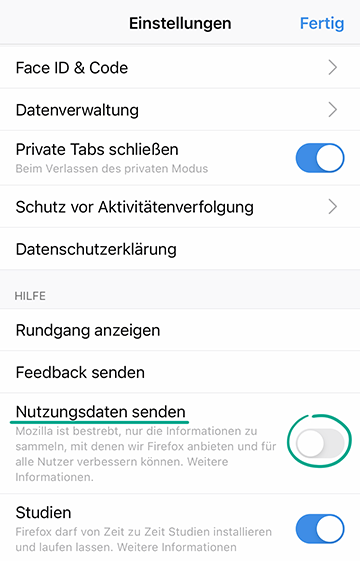
Warum? Um die Browser-Entwickler daran zu hindern, Informationen über Ihre Online-Aktivitäten auf ihren Servern zu speichern.
Firefox kann Ihren Browserverlauf, Ihre Passwörter, Lesezeichen und andere Daten zwischen Geräten synchronisieren, auf denen Sie sich bei Ihrem Browserkonto anmelden. Wenn Sie z. B. auf Ihrem Computer ein Lesezeichen für eine Website setzen, können Sie diese auch auf Ihrem Smartphone unter den Favoriten finden. Zu diesem Zweck speichert der Browser Ihre persönlichen Daten auf den Servern des Unternehmens, einschließlich Ihres Browserverlaufs, der von Ihnen geöffneten Registerkarten, URLs und anderer Informationen. Um dies zu vermeiden, deaktivieren Sie die Synchronisierung.
- Tippen Sie auf die Schaltfläche mit den drei Linien in der unteren rechten Ecke des Bildschirms.
- Wählen Sie Einstellungen aus;
- Tippen Sie auf Ihr Kontosymbol oberhalb des Menüs.
- Tippen Sie auf Sync trennen und bestätigen Sie Ihre Auswahl.
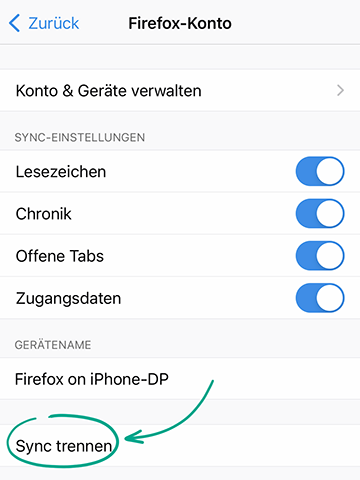
Dadurch wird der Browser daran gehindert, Informationen auf dem Gerät zu synchronisieren, allerdings müssen Sie die Synchronisierung auf anderen Geräten separat deaktivieren.
Nachteil: Sie haben nur von dem Gerät aus Zugriff auf gespeicherte Passwörter, Lesezeichen und andere Daten, auf dem Sie sie gespeichert haben.
Warum? Um zu verhindern, dass Suchgiganten Informationen über Sie sammeln.
Die meisten Suchmaschinen, wie z. B. Google oder Bing, speichern Benutzerinformationen und -anfragen. So können diese Unternehmen maßgeschneiderte Suchergebnisse anzeigen und für ihre Dienstleistungen werben. Einige Suchmaschinen – wie DuckDuckGo – erheben jedoch keine solchen Daten. Wenn Sie lieber anonym bleiben möchten, können Sie diesen Dienst als Standardsuchmaschine festlegen.
- Tippen Sie auf die Schaltfläche mit den drei Linien in der unteren rechten Ecke des Bildschirms.
- Wählen Sie Einstellungen aus;
- Gehen Sie zu Suche.
- Tippen Sie auf Suchmaschine hinzufügen.
- Geben Sie DuckDuckGo in das Feld Titel und https://duckduckgo.com/?q= in das URL-Feld ein.
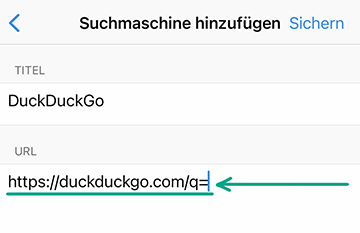
- Tippen Sie auf Sichern.
- Tippen Sie im Bereich Suche unter Standardsuchmaschine auf den Namen der aktuellen Suchmaschine und wählen Sie DuckDuckGo aus der Liste aus.
So schützen Sie Ihre Daten
Warum? Um Angreifer daran zu hindern, Ihre gespeicherten Passwörter zu verwenden.
Wenn Sie sich bei einer Website anmelden, fordert Firefox Sie auf, Ihre Anmeldedaten und Ihr Passwort zu speichern. Wenn Sie die Website das nächste Mal besuchen, gibt der Browser automatisch Ihre Anmeldedaten ein. Wenn jedoch eine andere Person Zugriff auf Ihr Smartphone hat, kann sie sich in Ihr Konto einloggen.
Um Ihre Konten zu schützen, legen Sie einen Passcode fest. Der Browser wird diesen beim Öffnen und bei jedem Zugriff auf Ihre Daten anfordern.
So legen Sie einen Passcode fest:
- Tippen Sie auf die Schaltfläche mit den drei Linien in der unteren rechten Ecke des Bildschirms.
- Wählen Sie Einstellungen aus;
- Gehen Sie zu Face ID & Сode.
- Wählen Sie Сode aktivieren.
- Legen Sie einen starken und eindeutigen Passcode fest und merken Sie ihn sich. Wenn Sie es vergessen, können Sie es zwar zurücksetzen, aber damit werden alle im Browser gespeicherten Daten gelöscht.
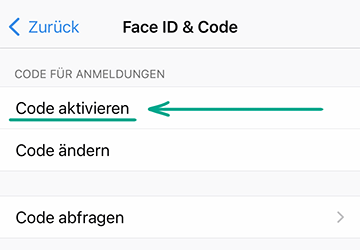
Nachteil: Jedes Mal, wenn Sie Firefox starten oder gespeicherte Daten anzeigen und ändern, müssen Sie den Passcode eingeben.
Warum? Um Kontoübernahmen zu verhindern.
Wenn Sie sich bei einer Website anmelden, fordert Firefox Sie auf, Ihre Anmeldedaten und Ihr Passwort zu speichern. Wenn Sie die Website das nächste Mal besuchen, gibt der Browser automatisch Ihre Anmeldedaten ein. Gespeicherte Passwörter können jedoch leicht entwendet werden. Um auf Nummer sicher zu gehen, sollten Sie das automatische Ausfüllen deaktivieren und gespeicherte Passwörter aus dem Browser entfernen:
- Tippen Sie auf die Schaltfläche mit den drei Linien in der unteren rechten Ecke des Bildschirms.
- Wählen Sie Einstellungen aus;
- Gehen Sie zum Abschnitt Zugangsdaten & Passwörter.
- Deaktivieren Sie Zugangsdaten speichern.
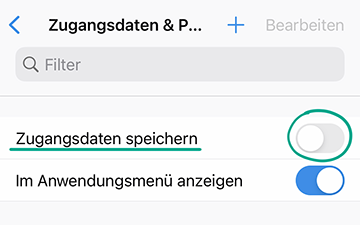
- Um alle zuvor gespeicherten Passwörter zu löschen, tippen Sie auf Bearbeiten in der oberen rechten Ecke des Bildschirms, dann unten auf Alle auswählen und in der oberen rechten Ecke auf Löschen.
- Bestätigen Sie Ihre Wahl.
Nachteil: Sie müssen bei jeder Anmeldung Anmeldedaten und Passwörter manuell eingeben.
Sie können diese Unannehmlichkeiten vermeiden und die Sicherheit Ihrer Konten mithilfe eines Kennwortmanagers verbessern. Anders als ein Browser greift er nicht auf die Ressourcen Dritter im Web zu und ist somit vor bösartigen Websites geschützt. Außerdem kann er nicht über eine anfällige Erweiterung oder ein Plug-in gehackt werden, während dies bei Browsern möglich ist.







